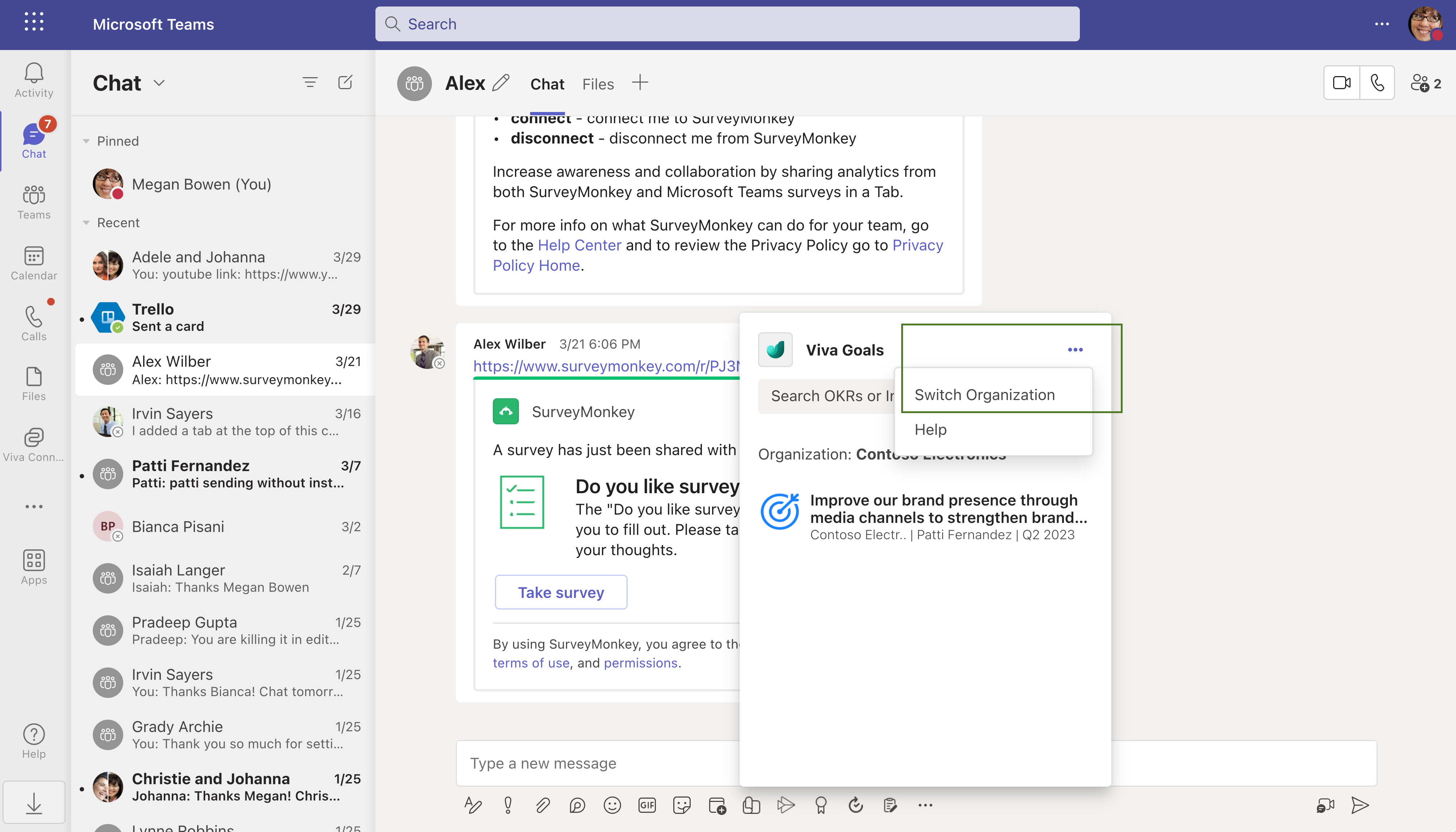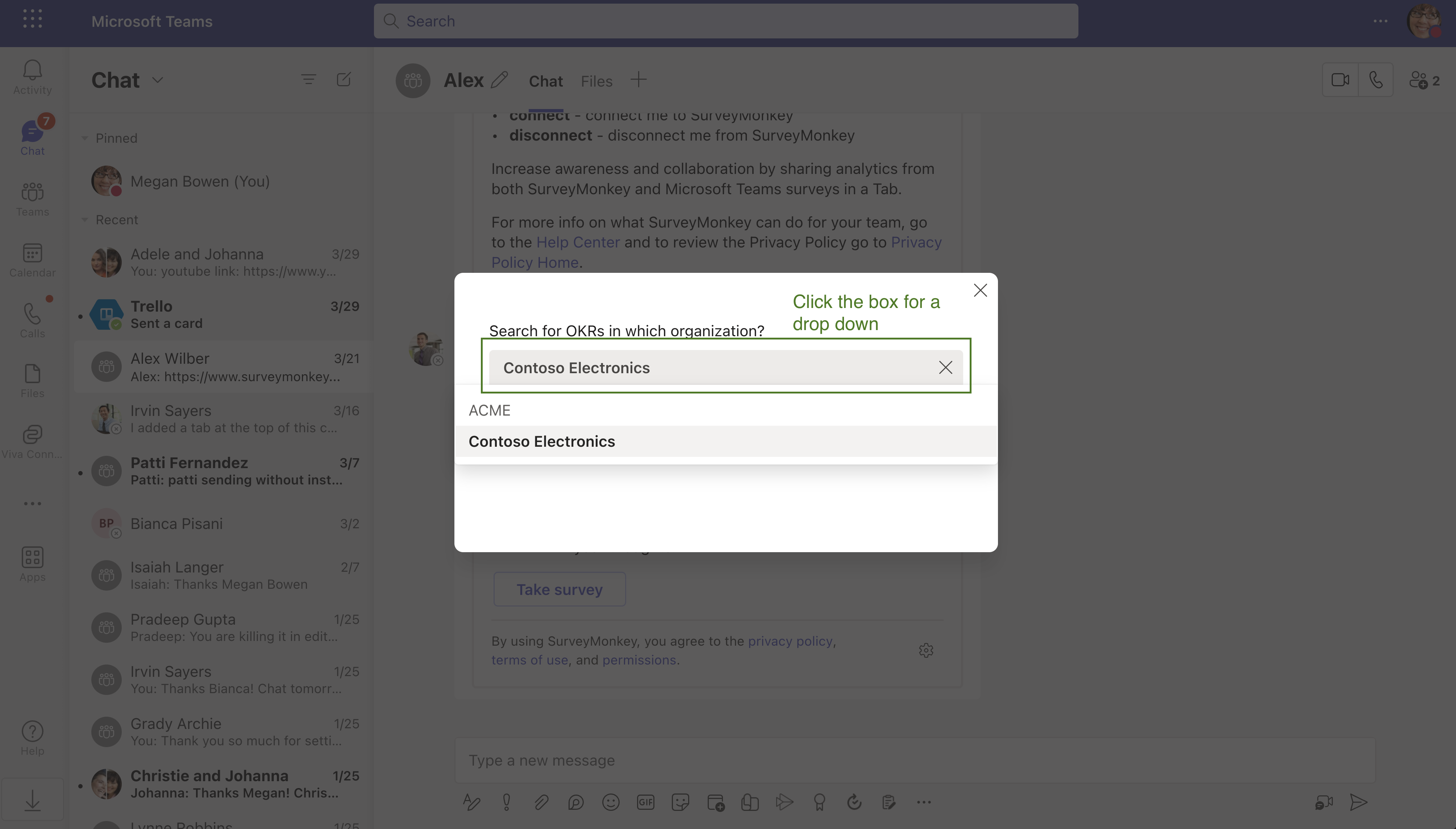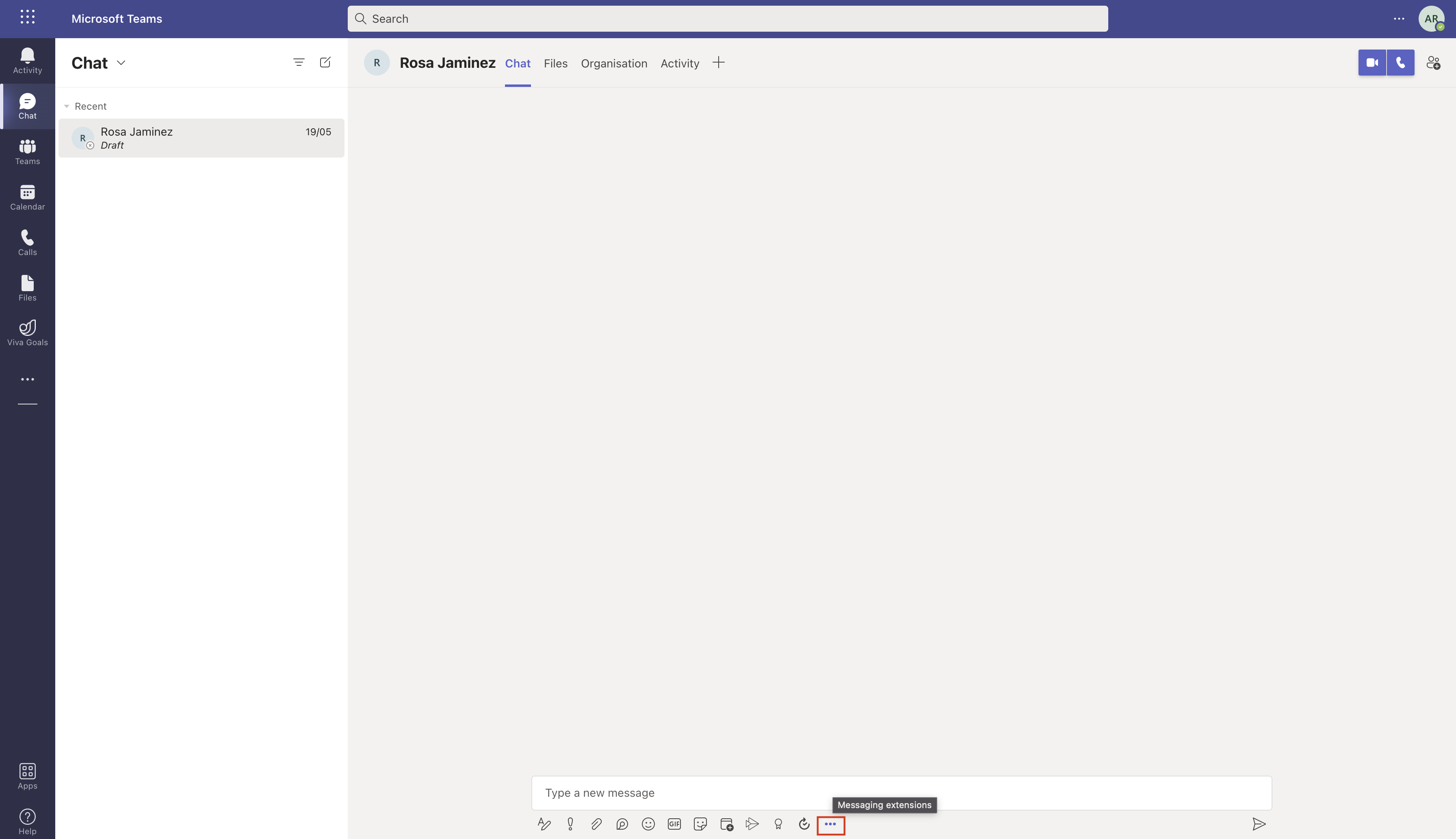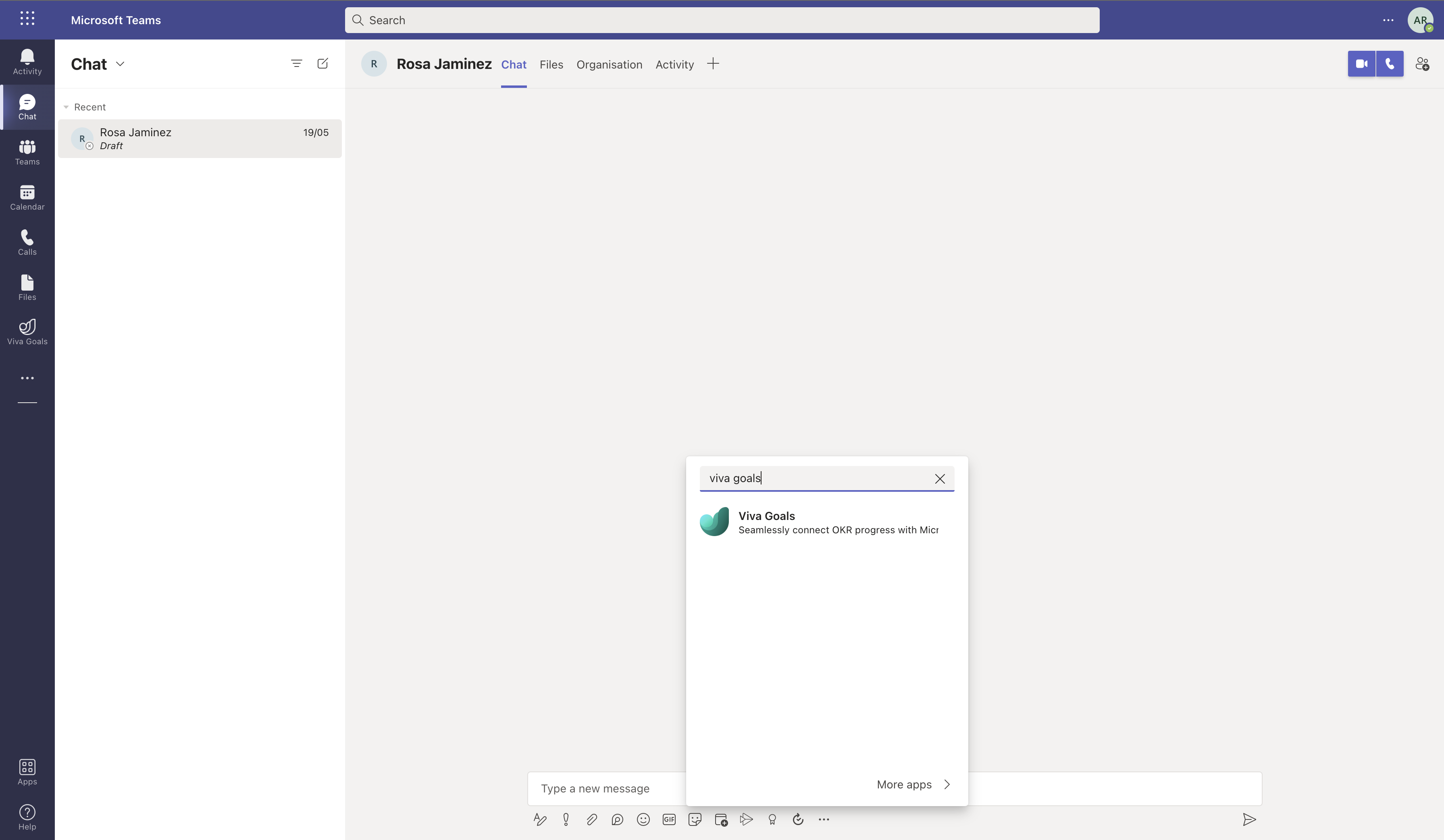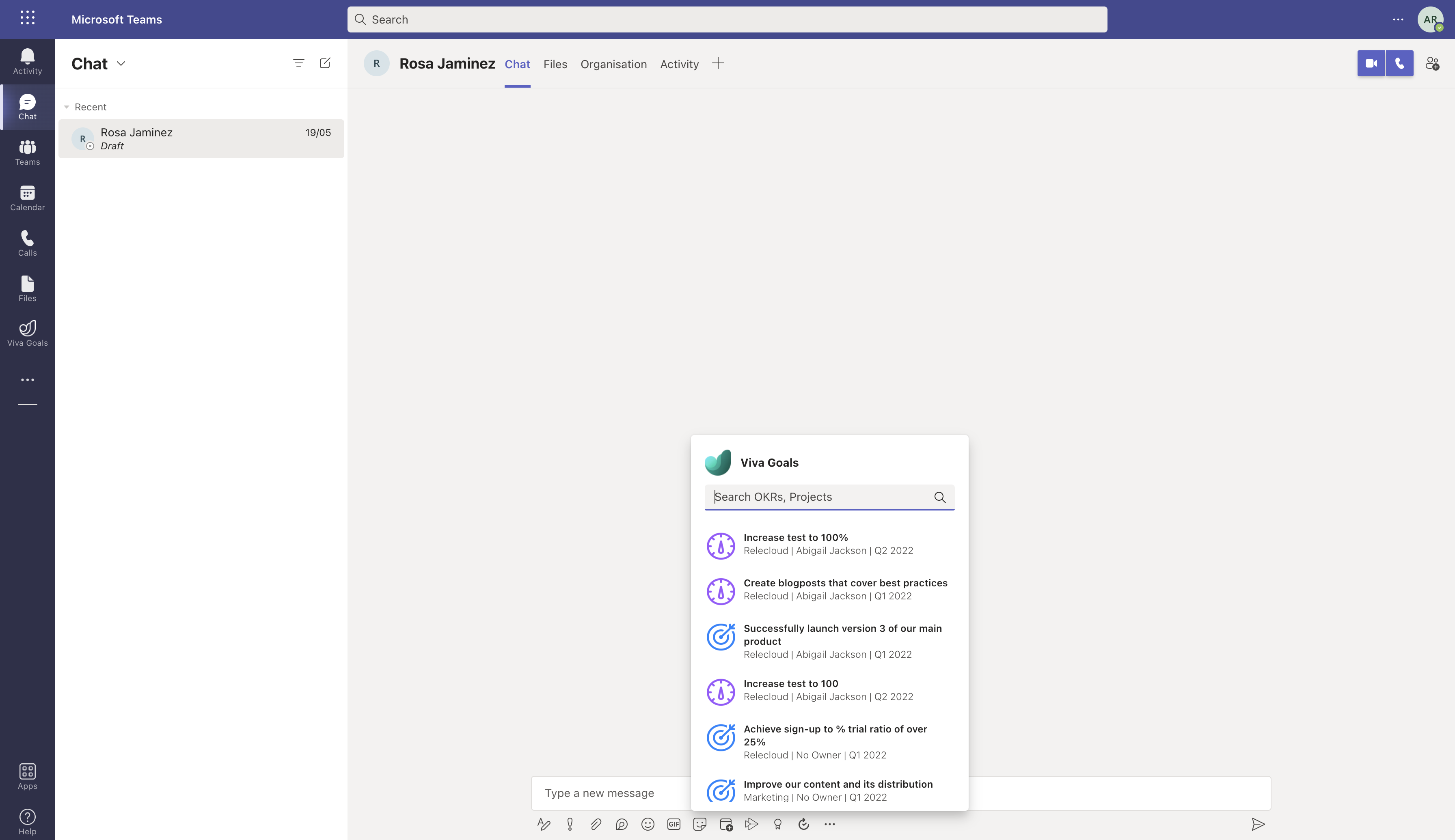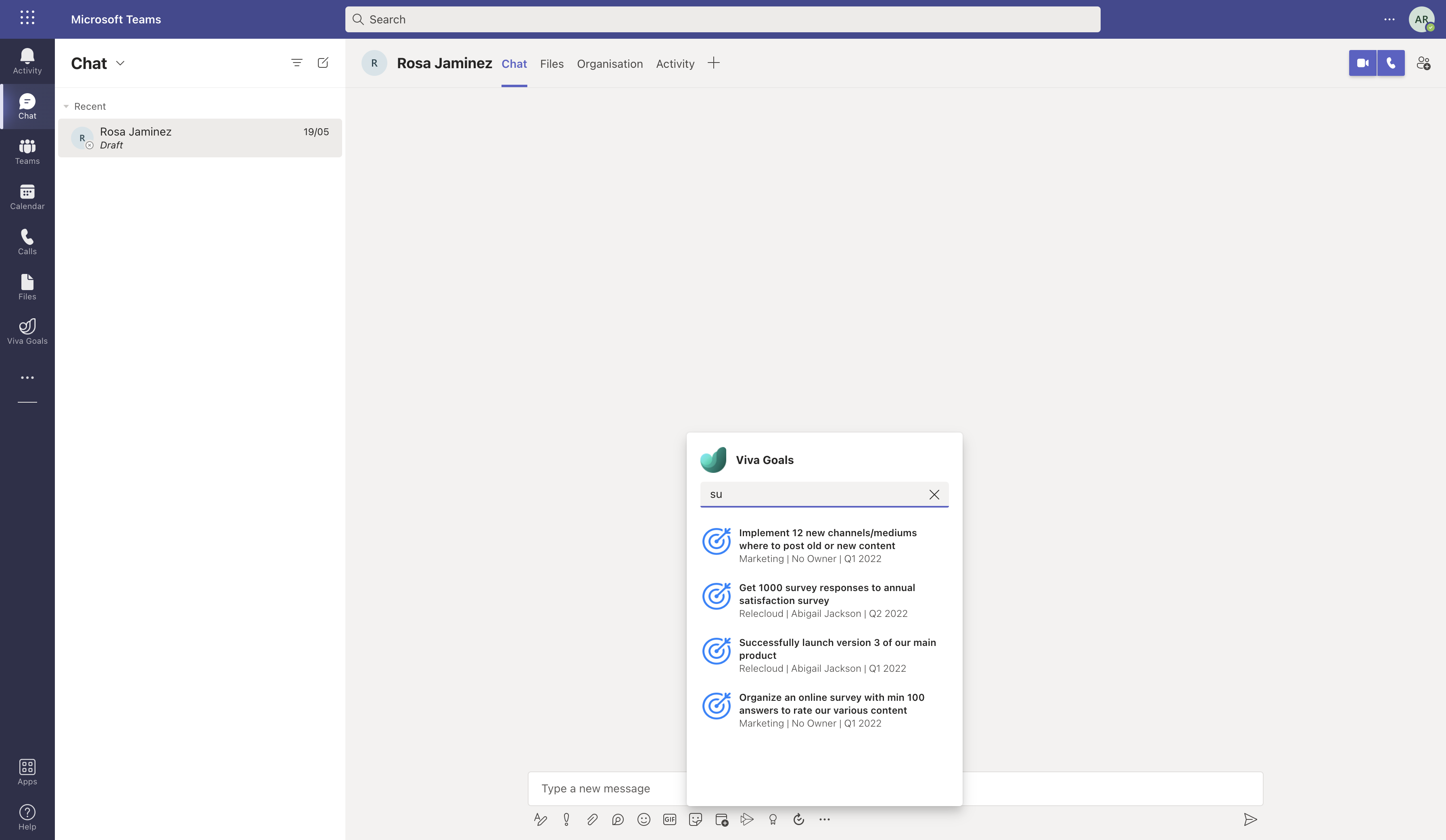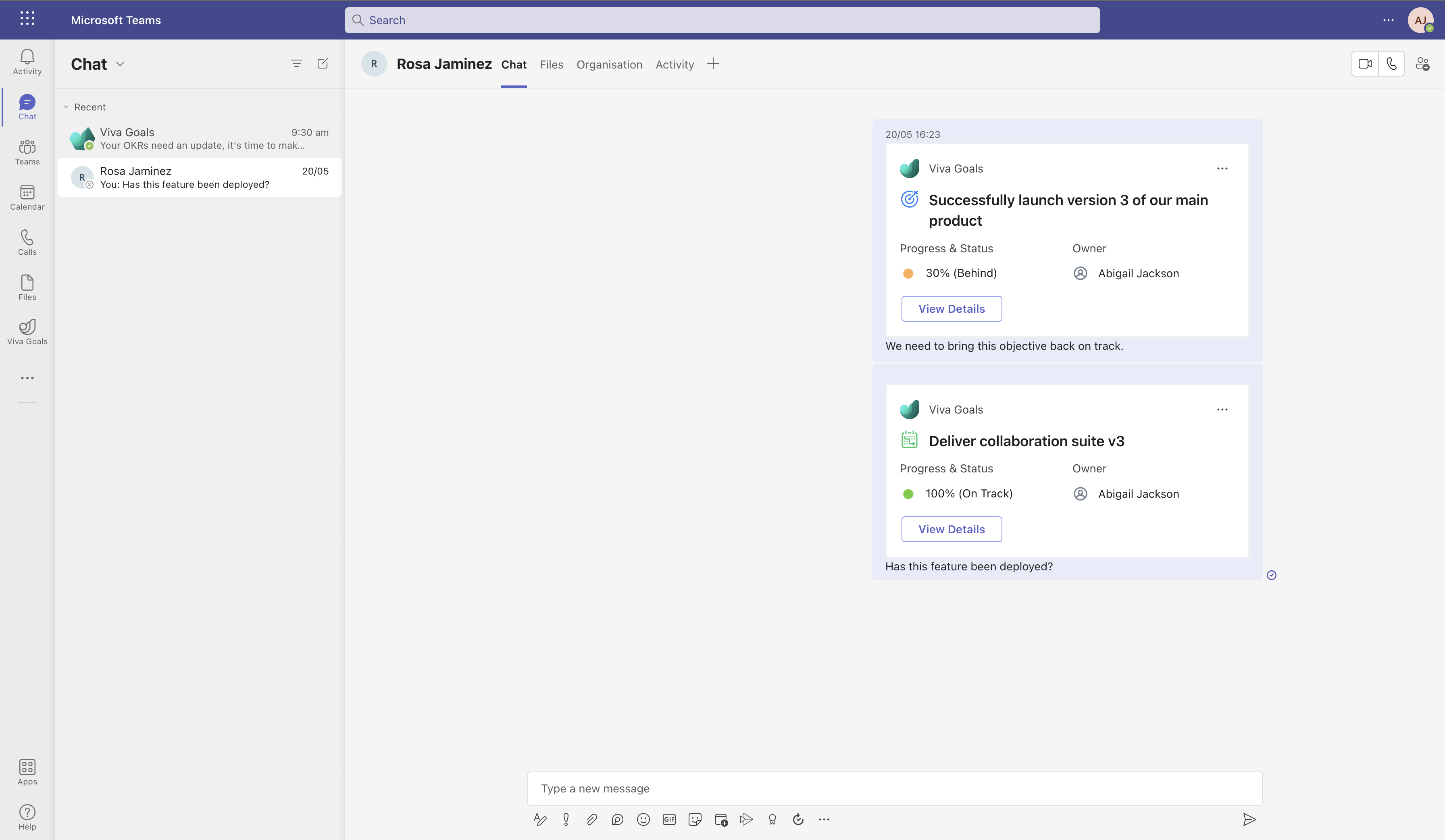Microsoft Teams Extension
Comment changer d’organisation
L’extension de message peut rechercher des OKR et des initiatives dans n’importe quel organization dont vous faites partie. (voir organisations). Pour basculer votre organization actif, cliquez sur « Autres options » dans le coin supérieur droit de l’extension de message, puis choisissez « Basculer organization ».
À partir de là, vous pouvez sélectionner le organization dans lequel vous souhaitez effectuer une recherche.
Partager les mises à jour OKR dans les conversations Microsoft Teams
Vous pouvez exposer des OKR et des initiatives spécifiques dans vos conversations Teams pour ajouter du contexte à vos conversations. Vous pouvez discuter de la progression, identifier et résoudre de manière proactive les obstacles, et utiliser Viva Goals pour vous concentrer sur le travail qui nécessite votre attention. Avec l’extension de messagerie Microsoft Teams, vous pouvez également effectuer des mises à jour de vos OKR sans quitter votre conversation.
Remarque
Pour effectuer ces étapes, vous avez besoin d’un compte Viva Goals.
Procédez comme suit pour insérer un OKR/initiative dans votre zone de texte :
Connectez-vous à l’application Teams.
Ouvrez la conversation dans laquelle vous souhaitez exposer la progression de votre OKR.
Sélectionnez le bouton ellipse ... sous la zone de texte.
Dans la zone de recherche, tapez Viva Goals. L’extension de messagerie pour le compte Viva Goals de votre organization s’affiche.
Sélectionnez l’application Viva Goals. Vous verrez une barre de recherche suivie de la liste des OKR et initiatives publiques recommandées.
Entrez le titre de l’OKR/initiative que vous recherchez. À mesure que vous tapez, des suggestions s’affichent et vous pouvez en choisir une. Vous verrez ensuite un carte pour cet OKR/initiative dans la zone de texte.
Ajoutez/modifiez le texte que vous souhaitez partager pour plus de contexte, ainsi que la progression de l’OKR/initiative, puis sélectionnez Envoyer.